Apple iPhone 7 format atma işlemi ile cep telefonunuzu varsayılan fabrika ayarlarına sıfırlayarak aşağıdaki sorunlardan kurtulabilirsiniz:
- Cep telefonunuzda donma, kasma veya yavaşlamalar mevcutsa,
- Sistem ve uygulamalardan kaynaklı hata mesajları alıyorsanız,
- Cihazınıza virüs bulaştıysa,
- Telefonunuz kendi kendine açılıp kapanıyorsa,
- Cep telefonunuz açılış logosunda kalıyorsa,
- Güncelleme sonrasında çeşitli hata mesajları ile karşılaşıyorsanız,
Tüm bu sorunların haricinde cep telefonunuzu satmaya ve model değiştirmeye karar verdiğinizde de kişisel verilerinizi temizlemenin en kolay yolu olarak Apple iPhone 7 fabrika ayarlarına sıfırlama işlemini tercih edebilirsiniz.
iOS işletim sistemi, fabrika ayarlarına sıfırlama işleminin yanı sıra kişisel verilerinizi koruyarak, herhangi bir veri kaybı yaşamadan sıfırlama işlemi yapabilmeniz için bazı opsiyonlar sunmuştur.
Tüm Ayarları Sıfırla
Tüm Ayarları Sıfırla seçeneği ile veri veya ortam dosyalarınız silinmeden, sadece sonradan değiştirdiğiniz ayarları fabrika ayarlarına döndürebilirsiniz.
Bu seçenek ile sıfırlama işlemi gerçekleştirdiğinizde ağ ayarları, klavye sözlüğü, ana ekran yerleşimi, konum ve gizlilik ayarlarınız da otomatik olarak sıfırlanır.
- Ayarlar menüsünü açın.
- Ayarlar menüsü altında Genel menüsünü açın.
- Genel menüsü altında Sıfırla menüsünü açın.
- Sıfırla menüsü altında Tüm Ayarları Sıfırla seçeneğine dokunun.
- Yüz tanıma, iris taraması, parmak izi, desen veya şifrenizi girerek işlemi onaylayın.
- Bu, tüm ayarları sıfırlayacaktır. Hiçbir veri veya ortam silinmeyecektir. uyarısını gördüğünüzde Tüm Ayarları Sıfırla seçeneğine dokunun.
- Sürdürmek istediğinizden emin misiniz? Bu, tüm ayarları sıfırlayacaktır. Hiçbir veri veya ortam silinmeyecektir. uyarısını gördüğünüzde yeniden Tüm Ayarları Sıfırla seçeneğine dokunun.
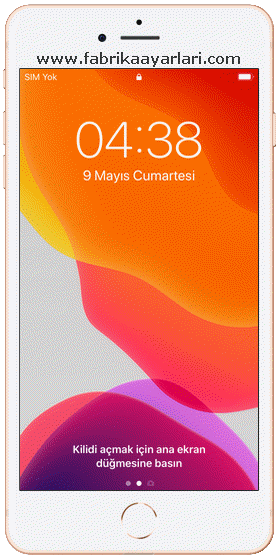
Apple iPhone 7 tüm ayarları sıfırla işleminin ardından cep telefonunuz hiçbir veri ve ortam dosyanız silinmeden otomatik olarak yeniden başlayacaktır. Cihazın ilk açılışı normalden uzun sürecektir, bu esnada cihaza müdahale etmeyin ve bekleyin. Cihazınız açıldığında kaldığınız yerden kullanıma devam edebilirsiniz.
Tüm İçerikleri ve Ayarları Sil
Tüm İçerikleri ve Ayarları Sil seçeneği ile iPhone 7’nizin içerisinde bulunan tüm veri ve ortam dosyalarınız silinerek fabrika ayarlarına sıfırlayabilirsiniz.
Bu seçenek ile sıfırlama işlemi gerçekleştirdiğinizde fotoğraflarınız, müzikleriniz, rehberiniz, notlarınız ve tüm diğer dosyalarınız ve ayarlarınız otomatik olarak sıfırlanır.
- Ayarlar menüsünü açın.
- Ayarlar menüsü altında Genel menüsünü açın.
- Genel menüsü altında Sıfırla menüsünü açın.
- Sıfırla menüsü altında Tüm İçerikleri ve Ayarları Sil seçeneğine dokunun.
- Yüz tanıma, iris taraması, parmak izi, desen veya şifrenizi girerek işlemi onaylayın.
- Bu işlem, tüm ortamları ve verileri silecek ve tüm ayarları sıfırlayacaktır. uyarısını gördüğünüzde iPhone'u Sil seçeneğine dokunun.
- Sürdürmek istediğinizden emin misiniz? Bu işlem, tüm ortamları ve verileri silecek ve tüm ayarları sıfırlayacaktır. uyarısını gördüğünüzde yeniden iPhone'u Sil seçeneğine dokunun.
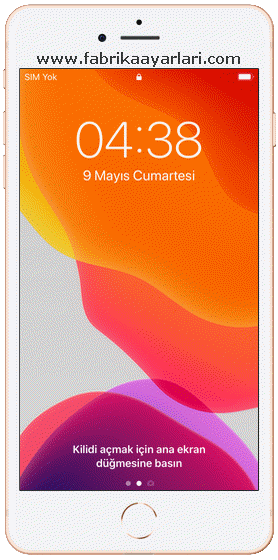
Apple iPhone 7 tüm ayarları sıfırla işleminin ardından cep telefonunuz tüm veri ve ortam dosyanız silinerek otomatik olarak yeniden başlayacaktır. Cihazın ilk açılışı normalden uzun sürecektir, bu esnada cihaza müdahale etmeyin ve bekleyin.
Apple iPhone 7 cep telefonunuz açıldığında eski iCloud hesabı ve iCloud şifrenizi girerek Yedekleme ve Geri Yükleme seçeneklerini kullanarak bir yedekten kurulum yapabilir veya yeni bir cihaz olarak kurulum yapıp cihazınızı kullanmaya devam edebilirsiniz.
Ağ Ayarlarını Sıfırla
Ağ Ayarlarını Sıfırla seçeneği ile cihazınızdaki kablosuz ve mobil tüm ağ bağlantısı ayarlarını varsayılan fabrika ayarlarına sıfırlayabilirsiniz.
- Ayarlar menüsünü açın.
- Ayarlar menüsü altında Genel menüsünü açın.
- Genel menüsü altında Sıfırla menüsünü açın.
- Sıfırla menüsü altında Ağ Ayarlarını Sıfırla seçeneğine dokunun.
- Yüz tanıma, iris taraması, parmak izi, desen veya şifrenizi girerek işlemi onaylayın.
- Bu işlem, tüm ağ ayarlarını silecek ve onları fabrika saptanmışlarına döndürecektir. uyarısını gördüğünüzde Ağ Ayarlarını Sıfırla seçeneğine dokunun.
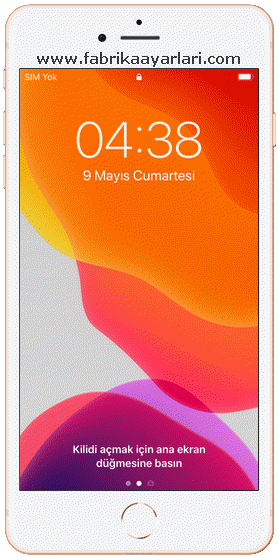
Apple iPhone 7 ağ ayarlarını sıfırla işleminin ardından cep telefonunuz hiçbir veri ve ortam dosyanız silinmeden otomatik olarak yeniden başlayacaktır. Cihazın ilk açılışı normalden uzun sürecektir, bu esnada cihaza müdahale etmeyin ve bekleyin. Cihazınız açıldığında kaldığınız yerden kullanıma devam edebilirsiniz.
Klavye Sözlüğünü Sıfırla
Klavye Sözlüğünü Sıfırla seçeneği ile cihazınızdaki klavye geçmişini silebilir, varsayılan fabrika ayarlarına sıfırlayabilirsiniz.
- Ayarlar menüsünü açın.
- Ayarlar menüsü altında Genel menüsünü açın.
- Genel menüsü altında Sıfırla menüsünü açın.
- Sıfırla menüsü altında Klavye Sözlüğünü Sıfırla seçeneğine dokunun.
- Yüz tanıma, iris taraması, parmak izi, desen veya şifrenizi girerek işlemi onaylayın.
- Bu, klavyede yazdığınız tüm özel sözcükleri silip klavye sözlüğünü fabrika saptanmışlarına döndürecektir. uyarısını gördüğünüzde Sözlüğü Sıfırla seçeneğine dokunun.
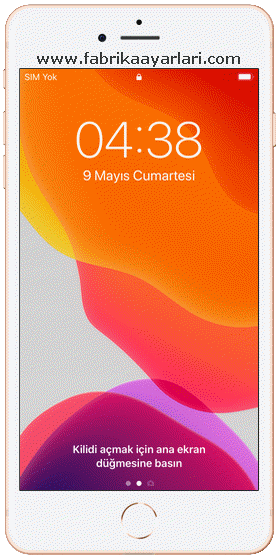
Apple iPhone 7 klavye sözlüğünü sıfırla işleminin ardından cep telefonunuz hiçbir veri ve ortam dosyanız silinmeden otomatik olarak yeniden başlayacaktır. Cihazın ilk açılışı normalden uzun sürecektir, bu esnada cihaza müdahale etmeyin ve bekleyin. Cihazınız açıldığında kaldığınız yerden kullanıma devam edebilirsiniz.
Ana Ekran Yerleşimini Sıfırla
Ana Ekran Yerleşimini Sıfırla seçeneği ile ana ekran yerleşimi ayarlarınızı varsayılan fabrika ayarlarına sıfırlayabilirsiniz.
- Ayarlar menüsünü açın.
- Ayarlar menüsü altında Genel menüsünü açın.
- Genel menüsü altında Sıfırla menüsünü açın.
- Sıfırla menüsü altında Ana Ekran Yerleşimini Sıfırla seçeneğine dokunun.
- Yüz tanıma, iris taraması, parmak izi, desen veya şifrenizi girerek işlemi onaylayın.
- Bu, ana ekran yerleşiminizi fabrika saptanmışlarına döndürecektir. uyarısını gördüğünüzde Ana Ekranı Sıfırla seçeneğine dokunun.
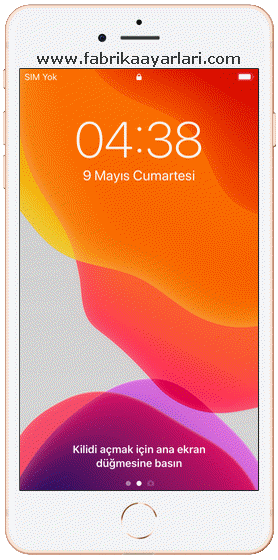
Apple iPhone 7 ana ekran yerleşimini sıfırla işleminin ardından cep telefonunuz hiçbir veri ve ortam dosyanız silinmeden otomatik olarak yeniden başlayacaktır. Cihazın ilk açılışı normalden uzun sürecektir, bu esnada cihaza müdahale etmeyin ve bekleyin. Cihazınız açıldığında kaldığınız yerden kullanıma devam edebilirsiniz.
Konum Ve Gizliliği Sıfırla
Konum Ve Gizliliği Sıfırla seçeneği ile konum ve gizlilik ayarlarınızı varsayılan fabrika ayarlarına sıfırlayabilirsiniz.
- Ayarlar menüsünü açın.
- Ayarlar menüsü altında Genel menüsünü açın.
- Genel menüsü altında Sıfırla menüsünü açın.
- Sıfırla menüsü altında Konum ve Gizliliği Sıfırla seçeneğine dokunun.
- Yüz tanıma, iris taraması, parmak izi, desen veya şifrenizi girerek işlemi onaylayın.
- Bu, konum ve gizlilik ayarlarınızı fabrika saptanmışlarına döndürecektir. uyarısını gördüğünüzde Ayarları Sıfırla seçeneğine dokunun.
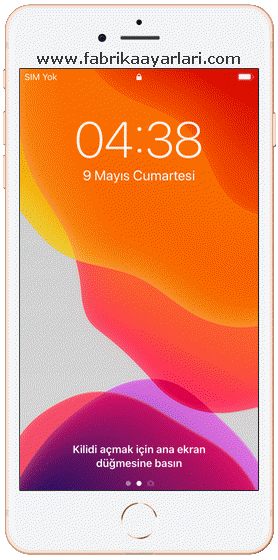
Apple iPhone 7 konum ve gizliliği sıfırla işleminin ardından cep telefonunuz hiçbir veri ve ortam dosyanız silinmeden otomatik olarak yeniden başlayacaktır. Cihazın ilk açılışı normalden uzun sürecektir, bu esnada cihaza müdahale etmeyin ve bekleyin. Cihazınız açıldığında kaldığınız yerden kullanıma devam edebilirsiniz.